こんにちはオガワ(@misc_log)です。
僕は中堅Apple信者としての自覚があるので、マウスと言えばもちろん「Magic Mouse」じゃないですか。
しかしガジェット好きとしては、散々騒がれたマウスがあれば試してみたくもなるもの。
ということで、Logicool(ロジクール)のフラッグシップマウス「MX MASTER 3」を買ってみました。

オフィスと自宅で使い分けをしながら1ヶ月程度使ってますが「MX MASTER 3、超絶使いやすくてマジやばいから今すぐ買いに行ったほうがいい」
ってことになるのかなと思いきや、確かに良いのだけどやっぱMagic Mouseもすごいなという結果に。
ということで、これでもかというほど高機能なロジクールの人気マウス「MX MASTER 3」をレビューしたいと思います。
MX Master 3を90%静音化したMX Master 3Sもレビューしています。

ロジクールのフラッグシップマウス「MX MASTER 3」の特徴
MX MASTER 3はロジクールのハイエンドモデル「MXシリーズ」の人気マウスで、その名の通り3世代目となるモデル。
前作のMX MASTER 2Sもかなり話題になりました。僕も少し使ったことがあるのですが、とても高機能な優れたマウスでした。
そして鳴り物入りで2019年秋ごろにMX MASTER 3が発売。

基本性能としてはとにかく超リッチな作りでハイエンドモデルと呼ぶにふさわしい優れたマウス。
ゲーミング用途というより、主にクリエーションマウスですね。
動画や画像編集はもちろん、エクセルなどのオフィスワーク的な使用にも最適。
MX MASTER 3の基本スペック
| ボタン | 7ボタン |
| 接続方式 | Bluetooth、レシーバ |
| バッテリー | 充電式(最大70日間使用可能) |
| インターフェース | USB-C |
| サイズ | 51mm × 84.3mm × 124.9mm |
| 重量 | 141g |
| DPI | 200dpi~4000dpi |
| 対応OS | Win、Mac、iPadOS、Linux |
| 価格(定価) | 13,500円 |
大きな特徴としては下記の3つ
- デザインと使いやすさを両立した形状
- 複数ボタンと高機能ホイールで快適な操作
- 高いカスタマイズ性
他にも、ガラス面でも操作可能、PC/OS間を行き来するFlowという機能など、あると良いよねという機能がてんこ盛りになったマウスです。

機能と価格は比例するもので、、13,500円と良いお値段のマウスでございます。
そんな高機能で高価格なマウス「MX MASTER 3」は価格に見合った価値があるのか?
Macでの使用感を中心に、Magic Mouseとの違いなども含めレビューしたいと思います。
デザインと使いやすさを両立した形状
MX MASTER 3は左右非対称で背が高く、右手の手のひらに合わせて設計された形状が特徴的。

手のひらを置くと肉厚な感触と絶妙なフィット感で手に馴染む。さらにラバーのような素材で滑らない。

サイドにせり出した親指置き場が心地よく、手のおさまりが良くとても快適。

ただ、重量は141gとかなり重いです。

マジで重いので持ち上げて使うのはかなり厳しい。デスクに置いたままスライドさせて使うイメージですね。

この使用感は人によって大きく好みが分かれるかなと思います。
マウスを動かす際に持ち上げるようにして使いたい人って多いと思いますが、そういう人にとっては受け入れられない重さではないかと。

しかし、重量があるだけに安定感は抜群。ちゃっちいマウスとは一線を画する使い心地。

カーソルとマウスがしっかりシンクロするというか、安定感があり余計な動きをしない。
ちなみに、Bluetooth接続で遅延が気になるなら、レシーバも付属しているのでそちらに切り替えれば遅延とは無縁な快適操作が可能。

ただ、ノートPCと一緒に持ち歩いて使おうとは考えない方がいいと思います。

もちろん無理じゃないですが、デカいし重いので据え置きで使うほうが無難。
デザインカッコいい
MX MASTER 3はデザインもカッコいい。
なめらかな曲線が美しいフォルムで高級感満載です。
僕はグラファイトというブラック系の色を選びましたが、マットなブラックでカッコいい。

他にもミッドグレイというカラーもありますが、僕はやっぱりブラックが好み。
最初はちょっといかついかなと感じましたが、曲線のおかげで柔らかい印象も持ってます。

ハードウェア的な観点では、接続端子がUSB-Cなのは歓喜ですね。これはありがたい。

Magic Mouseは端子がマジでひどいですからね。

もはやLightningケーブルという時点でちょっと萎えるんですが、それは当時の仕様なのでしょうがないとしても位置が絶望的。なんでこんなことになるんでしょうか。
そこで言うと、MX MASTER 3はUSB-Cで、かつ、動作に影響ないところに接続できるという時点で神ですよ。
複数ボタンと高機能ホイールで快適な操作
MX MASTER 3は7つのボタンを持つマウスです。
まあボタンが複数あるマウスって別に珍しくないし、何ができるかだいたいわかると思うのでざっと紹介。

まず感じるのは、物理ボタンの安定性は凄まじいです。
Magic Mouseは物理ボタンではなくジェスチャーで操作するマウスなので、やはり物理ボタンは安心感ある。
戻る進むボタン
物理戻る進むボタンはいいですね。絶対にミスがない。

Magic Mouseはその気はないけど戻っちゃうみたいなことがありますが、物理ボタンなら間違えて押す可能性も低く、そういったことが発生しない。
ただこれはMX MASTER 3がというより物理ボタンが良いというか、普段Magic Mouseを使っている僕からすると改めて感じる素晴らしさみたいなやつですね。
サイドホイール
デフォルトでは左右スクロールが割り当てられたサイドホイール。

これは便利。無条件に便利。位置も絶妙で超使いやすい。
僕はスプレッドシートやエクセルを使うことが割とあるのですが、「なんだよこの横にクソ長い表は」と思いながらも見ないといけない社会の厳しさもあるじゃないですか。
そういった表の閲覧を含め、大量の横スクロールが要求されるようなシーンでも非常に快適。
センターホイール
このホイールは1秒間に1,000行スクロールができるという高性能ホイールで、思い切り回すと確かにすごい回り方します。それも静かに。

ページを高速スクロールできるので、上下に長いWebサイトを閲覧するときに便利。
この中央ホイールそのものが押せるようになっていて、何らかの機能を割り当てることも可能です。
ホイール下ボタン
中央ホイールの動作には2つのモードがあって、ラッチと言われる動かすたびに「コリ、コリ」とひっかかるように動くラチェットモードと、何の引っ掛かりもなくヌルヌル動くフリースピンモードの2種類があります。

この2つのモードを切り替えるボタンがホイール下にあるわけですが、これ個人的には全然使わないですね。
いや使わないと言うよりは、こんな重要な位置になくていい。
そんな頻繁にラッチありかなしかを選択するニーズは僕にはないので、後述するジェスチャーボタンという機能を割り当てて使ってます。
親指側ボタン
変わったところにあって目を引くボタンですが、押しづらそうな位置にあるボタンだなと思っていたら本当に押しづらかったです。

他ボタンに比べ、押すときに手の動きが多くなるのであんまり使いたくない。

このボタン、デフォルトでは「ジェスチャーボタン」という機能が割り当てられていて、押せばMission Control、押しながら左右でデスクトップ切り替え、上下でMission ControlとExposeという超重要な役割。
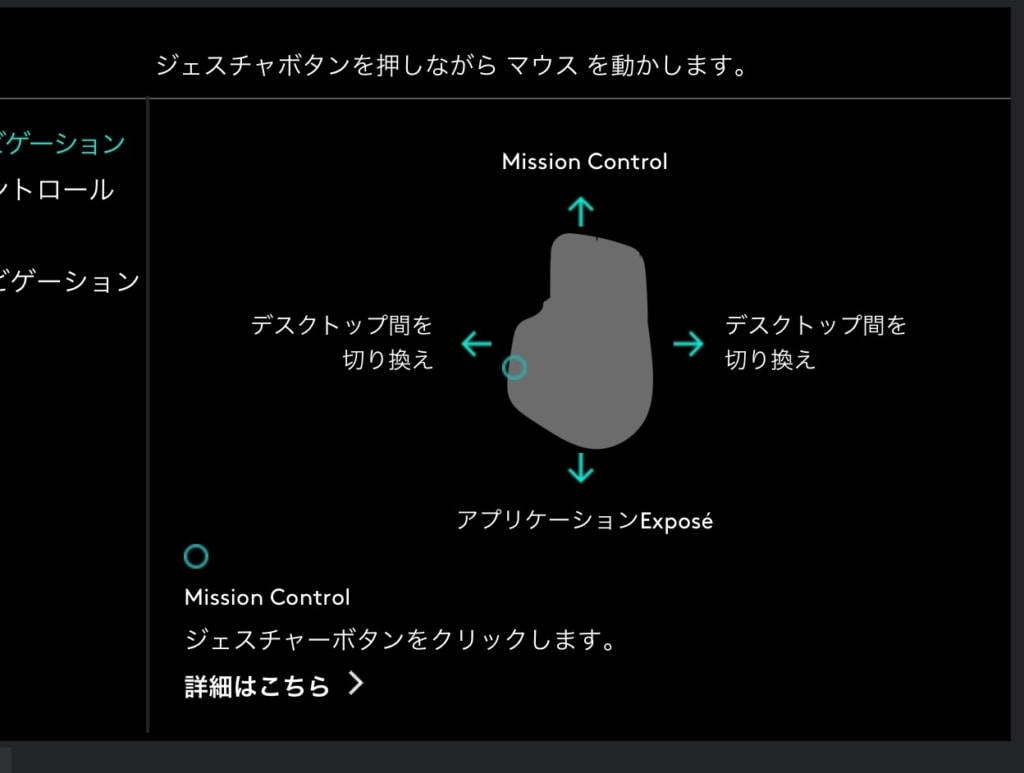
押しながら何かするという機能は良いアイデアだなと思う一方で、残念ながら左右はともかく、押しながらの上下は死ぬほどやりづらい。
左右は割と右上や左下など曖昧に動かしても動作するのに対して、上下は正確に動かさないと動作しません。

なので、僕は上下の機能は捨てて、押したらMission Control、左右のデスクトップ切り替えだけを使ってます。
そしてこの親指側のボタンは異常に押しづらいので、ホイール下のボタンとマッピングを入れ替えてみたところ、悶絶するほど使い勝手がよくなりました。
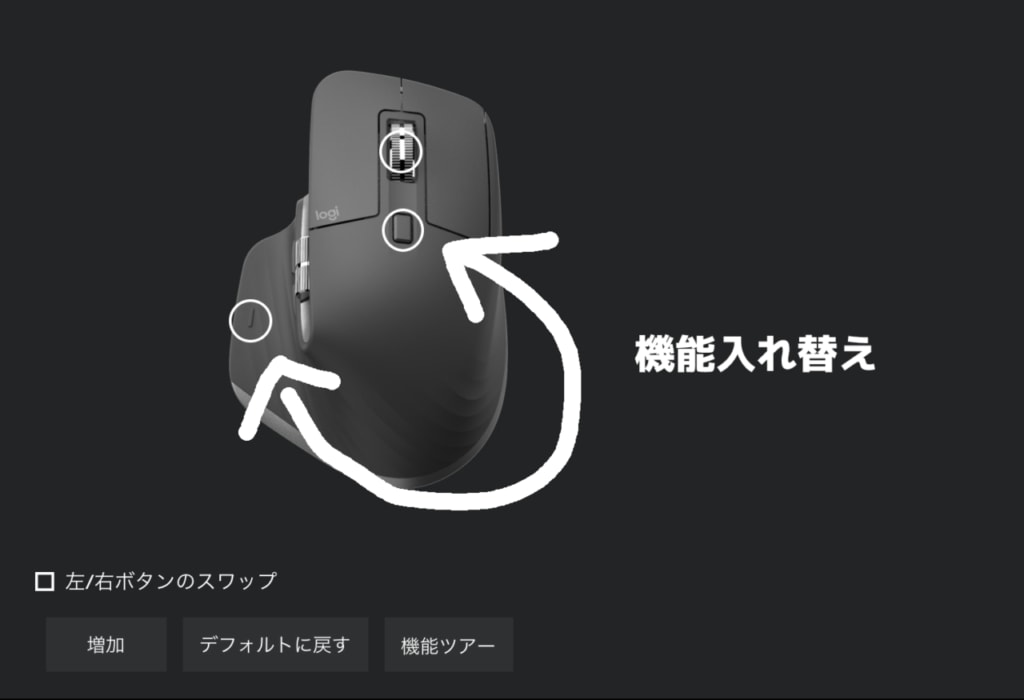
これ、Macユーザーならぜひやってみて欲しい。これだけのことでめちゃくちゃ使いやすくなりました。
ざっとボタン類を紹介しましたが、位置が微妙なボタンもあるものの、ほとんどのボタンは使いやすい配置で自然な操作が可能。
このあたりはさすがロジクールのマウスですよ、よく考えられてます。
高度なカスタマイズが可能で保存もできる
上記の通り、位置が微妙なボタンもありますが、専用無料ソフトの「Logicool Options」でカスタマイズしてマッピングを変えることができるのも大きな特徴。
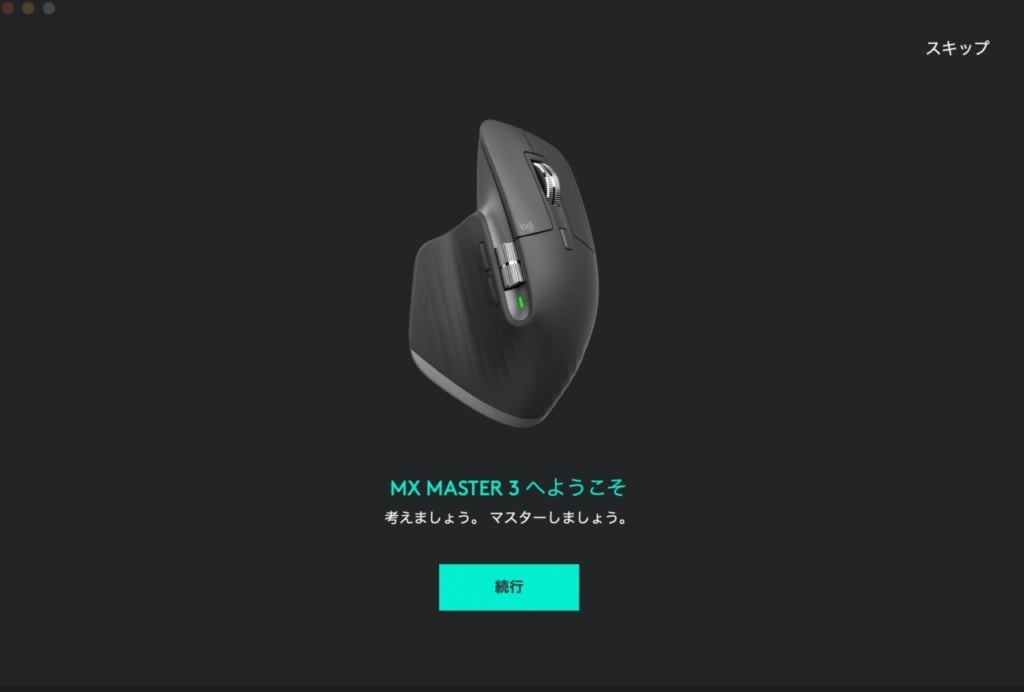
細かいカスタマイズは紹介しきれませんが、想像できることはだいたいできるんじゃないですかね。
しかも、Chromeのときはこれ、Photoshopを使ってるときはこれというような感じで、アプリごとに設定を変えることもできます。
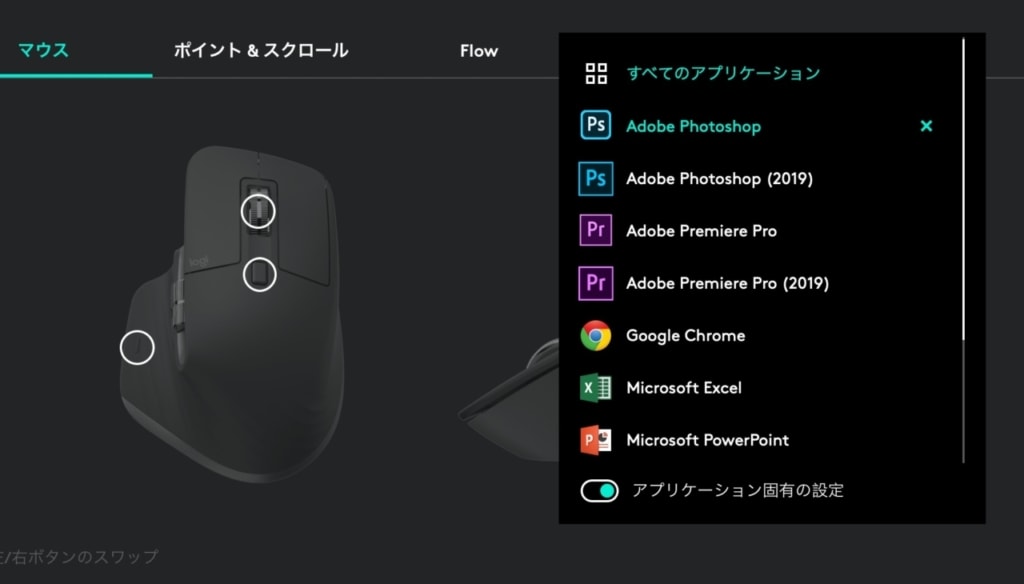
さらに、アカウントを作っておけば、設定をクラウドに保存しておいていつでも呼び出すことが可能。
前述の通り、僕も多少カスタマイズして使ってますが、ちょっとのことでも劇的に使い勝手が良くなるので、微妙なところはどんどんカスタマイズして使うのがおすすめ。
ロジクールのフラッグシップマウス「MX MASTER 3」とMagic Mouse
Mac環境でしか使ってませんが、確かに良く出来ていてさすがロジクールのフラッグシップマウスという感じ。
高いけど、高いだけある性能です。カッコいいし。

一方で、僕が慣れているマウスであるMagic Mouseを引き合いに出すと、Magic Mouseもやっぱすごいなと思いましたね。
例えばMX MASTER 3の大きなウリになっている高速スクロール。
確かに早いんですが、Magic Mouseの上下スクロールって昔からこのくらい早いんですよね。
しかもホイールはないので静かというか、無音。
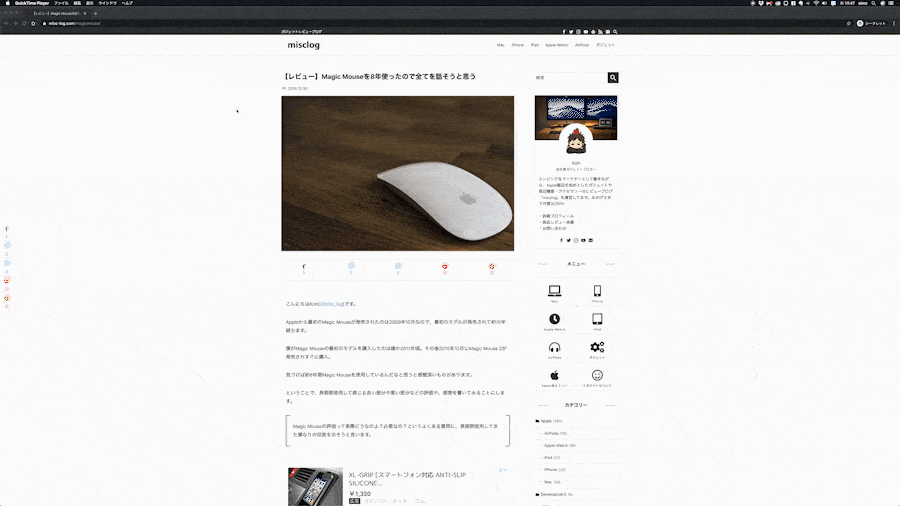
1秒間に1,000行スクロールできてるのかは知りませんが、仮に800行だったとしてもわかんないと思うし、比較とか以前にこれだけ早ければ十分。
ラッチ有無を切り替えることはできないですが、個人的にはそんなにそこ切り替えないし、Magic Mouseの慣性スクロールは気持ちいい。
また、デスクトップ切り替えやページの戻る進むもMission Controlもジェスチャ操作で行える。

ジェスチャ操作はいろいろ問題もありますが、この操作性は他のマウスにはない快適さがあるのも事実。
MX MASTER 3のほとんど指を動かさなくても操作できる絶妙な配置の物理ボタンや、そのボタンを高度にカスタマイズできる特徴は確かにすごい。
確かにすごいのだけど、、得るものもあれば失うものもあるなと思いました。ジェスチャーやっぱすごいよ。
機能的には、Magic Mouseにないものをたくさん持っていて良いなと思う一方で、あのジェスチャ操作の心地よさを感じられないのは個人的には少し寂しかった。
とはいえ、現在僕は両方のマウスを「併用」できていてストレスがないというのは、自分の中では革新的。

文句を言いながらもなんだかんだMagic Mouseに戻っていた僕が、併用できているのはMX MASTER 3のすごさなのかもしれない。
ただ、僕はMagic Mouse歴が長いので慣れの部分が大きいとは思います。多分普通に考えたらMX MASTER 3の方がいろいろ便利だと思う。きっと。
ロジクールのフラッグシップマウス「MX MASTER 3」レビューまとめ
ということで、ロジクール の高機能マウス「MX MASTER 3」は本当に機能がてんこ盛りな全部入りマウスでした。
ただ使ってない機能も多いんですよね。他PCと行き来するFlowとか、バキバキなカスタマイズとか。
でも、別に高度に使いこなす必要はなくて、気になったところだけをカスタマイズしながらライトに使えるのもMX MASTER 3の良さ。
絶妙なボタン配置やそのカスタマイズ性は、生産性向上に一役買う優れたマウスです。

「Magic Mouseに不満はあるけど、なんだかんだこれなんだよなー」という人は、もしかしたら僕と同じように少し寂しさを感じるかもしれない。
Magic Mouseを使ってなくて、MX MASTER 3に興味があるなら今すぐ買いに行っていい。そんなマウスでした。
ということで、気になった人はぜひチェックしてみてください。
今日は以上です。それではまた。
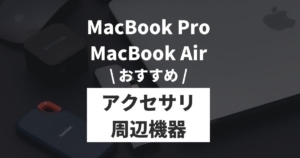








コメント